
Ho an'ireo mpampiasa maharitra, tsy takatry ny saina ny Excel fa amin'ity programa ity dia afaka mamoaka kajika matematika sy teknika ary ara-bola ianao. Ity fampiasa ity dia ampiharina amin'ny alàlan'ny fampiharana ny fomba sy ny fiasa isan-karazany. Saingy, raha ampiasaina tsy tapaka ny kajy toy izany, ny fanontaniana ilaina, ny fanontaniana momba ny fikambanana ilaina amin'ity fitaovana ity dia mifandraika mivantana amin'ny taratasy, izay hampitombo ny hafainganam-pandeha sy ny haavon'ny mpampiasa azy. Andeha hojerentsika ny fomba hanaovana kajy mitovy amin'ny tsara kokoa.
Fomba famoronana Calculator
Ny asa fanerena manokana indrindra dia toa tsy maintsy manatanteraka ny karazan-tariby sy ny kajy mitovy amin'ny hetsika iray. Amin'ny ankapobeny, ny kajy rehetra ao amin'ny Excel dia azo zaraina ho vondrona roa: Universal (ampiasaina amin'ny kajy matematika ankapobeny) ary tery tery. Ny vondrona farany dia mizara ho karazana maro: injeniera, ara-bola, vola fampiasam-bola, sns. Avy amin'ny fampiasa amin'ny kajy, voalohany indrindra, ny safidin'ny algorithm ho azy dia miankina amin'ny famoronana.Fomba 1: Mampiasa Macros
Voalohany indrindra aloha, diniho ireo algorithm ho an'ny famoronana kajy mahazatra. Andao atombohy amin'ny famoronana kajy tsotra indrindra manerantany. Ity fitaovana ity dia hanao hetsika arithmetika fototra: fanampiny, fampitomboana ny fanilikilihana, fizarazarana, sns. Noho izany, alohan'ny hanohizany amin'ny fomba famoronana, dia mila antoka ianao fa nahafahanao nanamboatra ny tontolon'ny Macros sy ny Developer. Raha tsy izany dia tsy maintsy manetsika ny asan'ny Macros ianao.
- Rehefa vita ny pretra etsy ambony dia mifindra amin'ny tabilao "mpamorona". Tsindrio ny kisary "Visual Basic", izay hita ao amin'ny kasety ao amin'ny Toolbar "Code".
- Manomboka ny varavarankely VBA. Raha ny faritra afovoany dia aseho amin'ny volo, fa tsy fotsy, dia midika izany fa tsy eo ny sehatry ny fampidirana ny code. Mba hamelomana ny fampisehoana azy dia mandehana any amin'ny lisitry ny menio "view" ary tsindrio ny soratra "Code" ao anaty lisitra izay miseho. Azonao atao fa tsy ireo fanondroana ireo, tsindrio ny fanalahidy F7 Function. Na ahoana na ahoana, hiseho ny sehatry ny fidirana amin'ny kaody.
- Eto amin'ny faritra afovoany dia mila manoratra ny kaody Macro mihitsy isika. Manana ity endrika manaraka ity:
Sub Kalkulator ()
Dim Strexpr ho kofehy
'Miditra data ho an'ny kajy
Strexpr = Inputbox ("Ampidiro data")
'Kajy ny valiny
Strexpr & "=" = "& fampiharana.evaluate (strexpr)
End sub.
Raha tokony ho ilay andian-teny hoe "ampidiro data" dia afaka mandoro zavatra hafa ekena kokoa aminao ianao. Izy no ho hita eo ambonin'ny sehatry ny fanehoan-kevitra.
Aorian'ny fidirana ny code dia tsy maintsy overwritten ny rakitra. Mandritra izany fotoana izany dia tokony ho voavonjy amin'ny endrika miaraka amin'ny fanohanana Macros izy io. Tsindrio ny kisary amin'ny endriky ny kapila floppy amin'ny fitaovana fanoratana VBA.
- Ny varavarankely tahirin-kevitra iray dia natomboka. Mandehana any amin'ny lahatahiry amin'ny kapila mafy na ny haino aman-jery azo esorina izay tiantsika ny hamonjy azy. Ao amin'ny sehatry ny "File Name", manendry anarana maniry ianao na avelao ny default izay nomena azy. Ao amin'ny fandeferana ao amin'ny sehatry ny karazana rakitra, safidio ny anarana hoe "Boky Excel miaraka amin'ny Macro Support (* .xlsm)" avy amin'ny endrika rehetra misy. Aorian'ity dingana ity, tanimanga amin'ny bokotra "Save" eo amin'ny faran'ny varavarankely.
- Aorian'izay dia azonao atao ny manakatona ny varavarankely Edito Macro amin'ny alàlan'ny fipihana ny kisary fanakatonana mahazatra amin'ny endriky ny kianja mena misy hazo fijaliana fotsy amin'ny zoro havanana havanana.
- Hanombohana fitaovana computing amin'ny alàlan'ny macro raha ao amin'ny tabilao mpivoatra, tanimanga ao amin'ny kisary Macros ao amin'ny kasety ao amin'ny "Code".
- Aorian'izany dia manomboka ny varavarankely Macro. Safidio ny anaran'io macro io, izay noforoninay, nanolotra azy ary tsindrio ny bokotra "Run".
- Aorian'ny fanatanterahana ity hetsika ity, ny kalkulator dia natomboka mifototra amin'ny Macro.
- Mba hanaovana kajy ao aminy, dia soraty eo amin'ny saha ny hetsika ilaina. Ny tena mety indrindra hampiasa ny sakana fitendry isa ho an'ireo tanjona ireo, izay misy eo amin'ny ankavanana. Rehefa avy nampidirina ny fanehoana dia tsindrio ny bokotra "OK".
- Avy eo dia misy varavarankely kely iray hita eo amin'ny efijery, izay ahitana ny valiny amin'ny vahaolana amin'ny teny voafaritra. Mba hanakatonana azy, tsindrio ny bokotra "OK".
- Fa miombon-kevitra fa tsy mahazo aina izy isaky ny mila manao hetsika computing, mihodina amin'ny varavarankely Macros. Andao hanatsotra ny fanatanterahana ny fandefasana ny varavarankely kajy. Mba hanaovana izany, raha ao amin'ny tabilao mpivoatra, tsindrio ny kisary Macros efa mahazatra anay.
- Avy eo ao amin'ny varavarankely macros, safidio ny anaran'ny zavatra tiana. Kitiho ny bokotra "Parameter ...".
- Taorian'izay dia natomboka ny varavarankely na dia kely kokoa noho ny teo aloha aza. Ao anatin'izany, afaka mametraka fitambaran'ny fanalahidy mafana isika, rehefa tsindrio izay hampitsaharana ny kalkulator. Zava-dehibe ny tsy ampiasaina hiantsoana ny dingana hafa. Noho izany, ny endri-tsoratra voalohany dia tsy atoro. Ny lakile voalohany amin'ny fitambatra dia mametraka ny programa Excel. Ity no lakile CTRL. Ity lakile manaraka ity dia mametraka ilay mpampiasa. Avelao izy ho lakile V (na dia afaka misafidy hafa aza). Raha efa ampiasain'ny programa ity fanalahidy ity dia misy lakile iray hafa dia hampiana ho azy ireo amin'ny fitambarana - Shift. Miditra ao amin'ny saha voafantina ao amin'ny saha "fitambaran'ny fitambaran'ny" Keyboard "ary tsindrio ny bokotra" OK ".
- Avy eo, akatona ny varavarankely Macro amin'ny alàlan'ny tsindrio ny kisary fanidiana mahazatra ao amin'ny zoro havanana havanana.
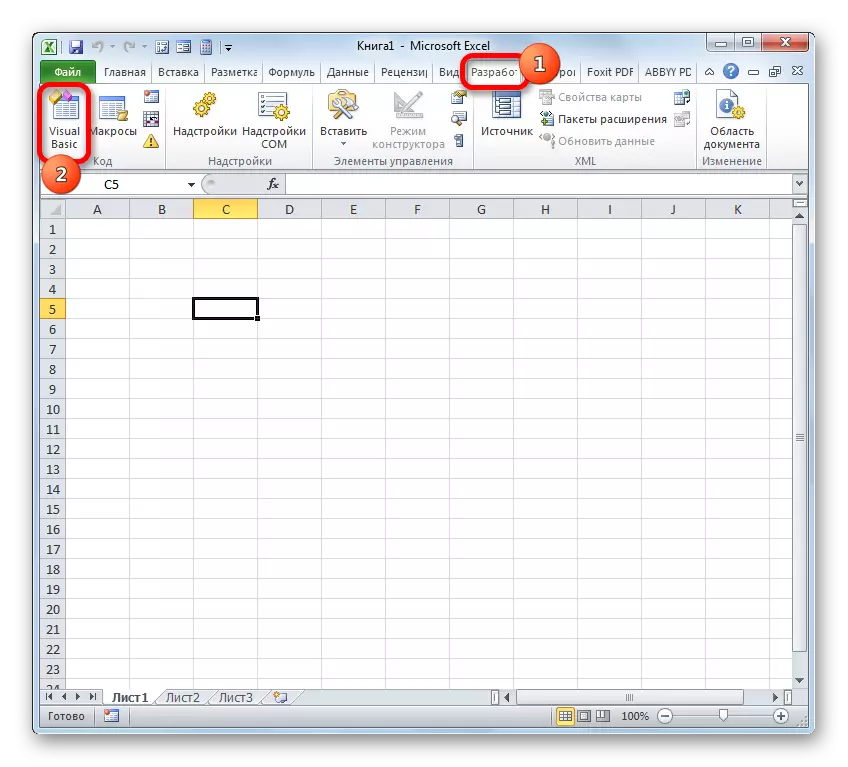

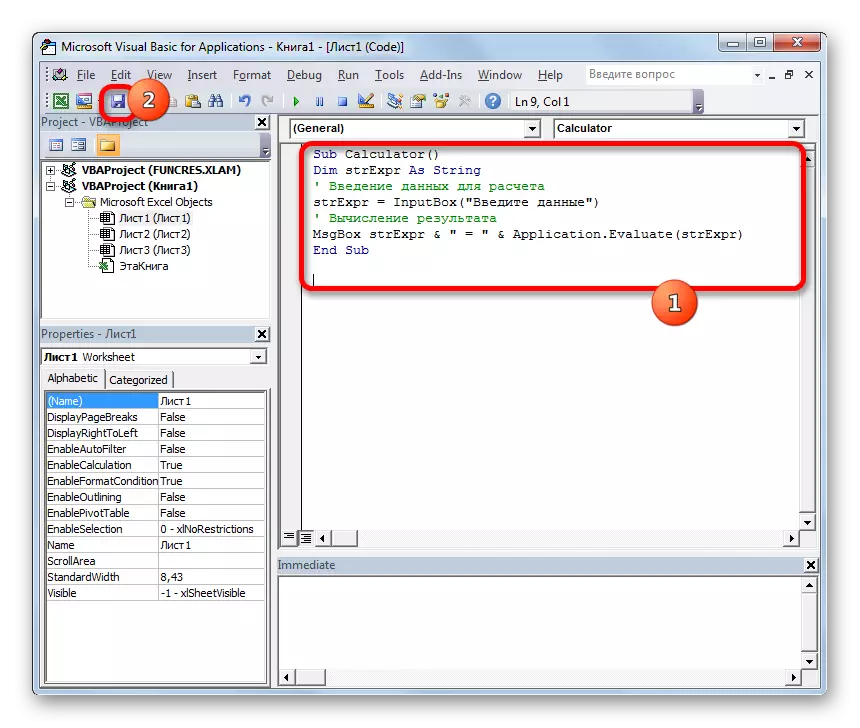
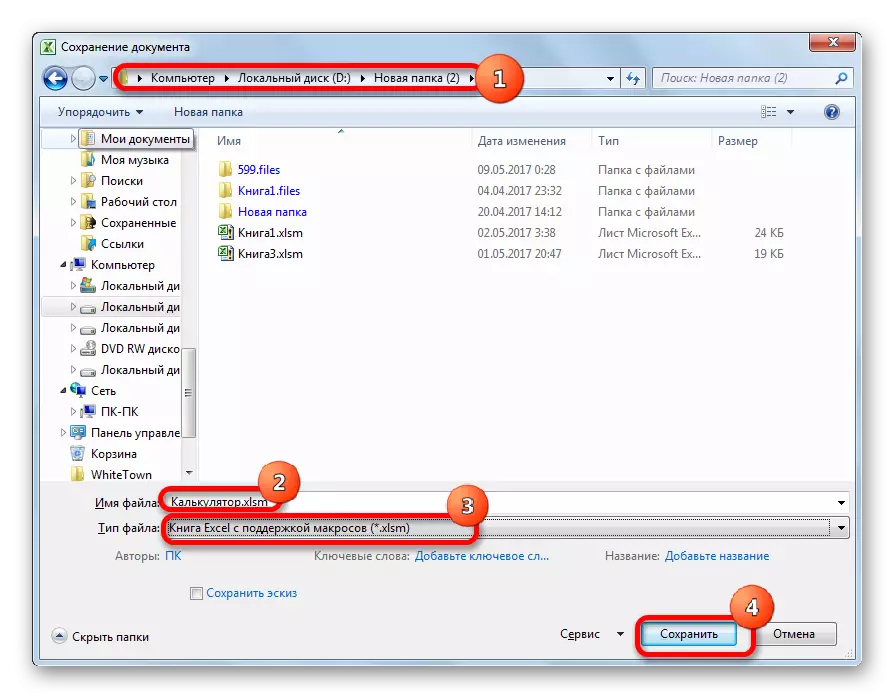
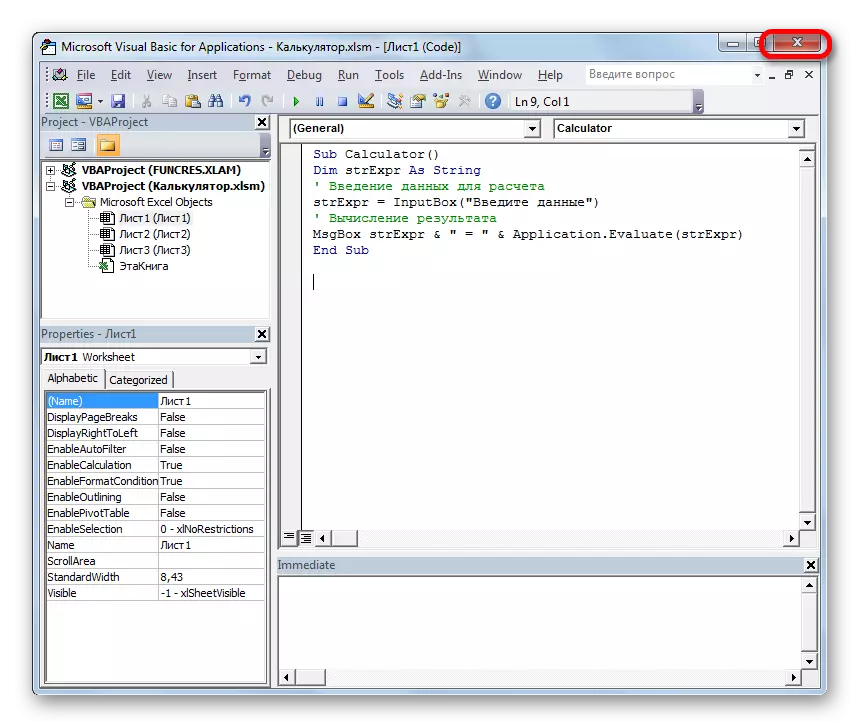
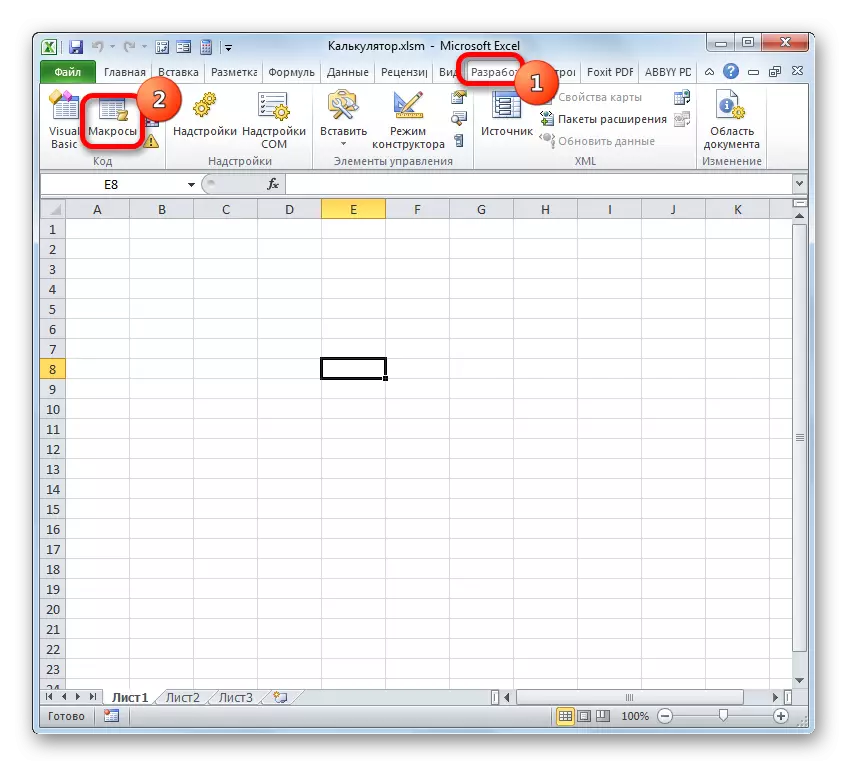
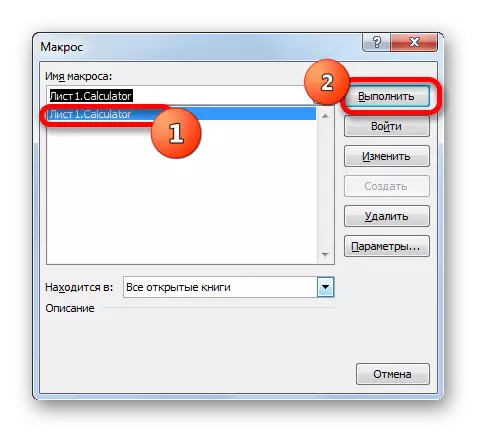
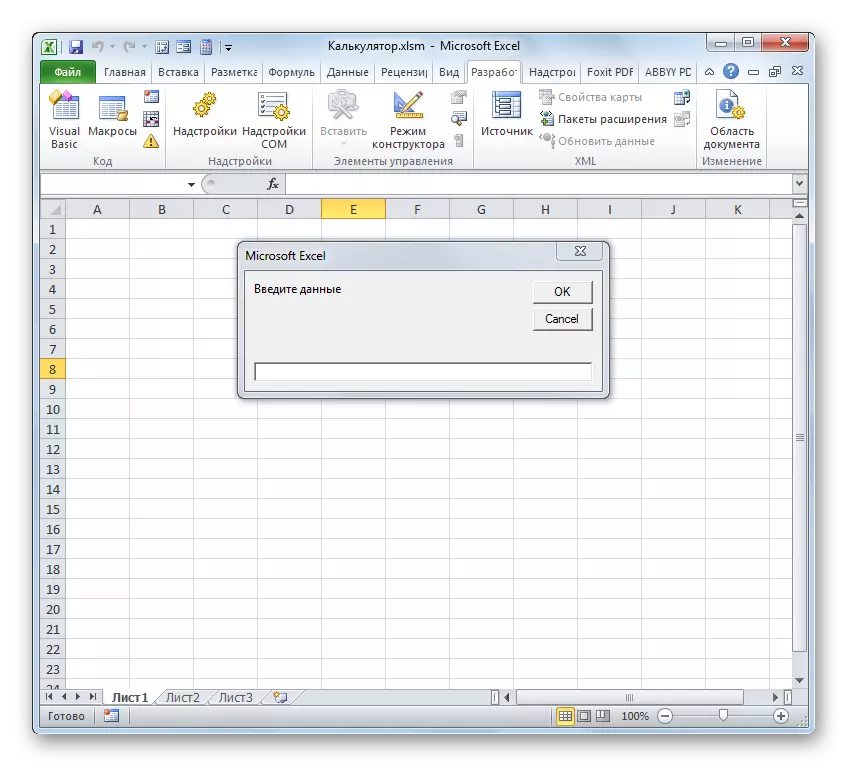
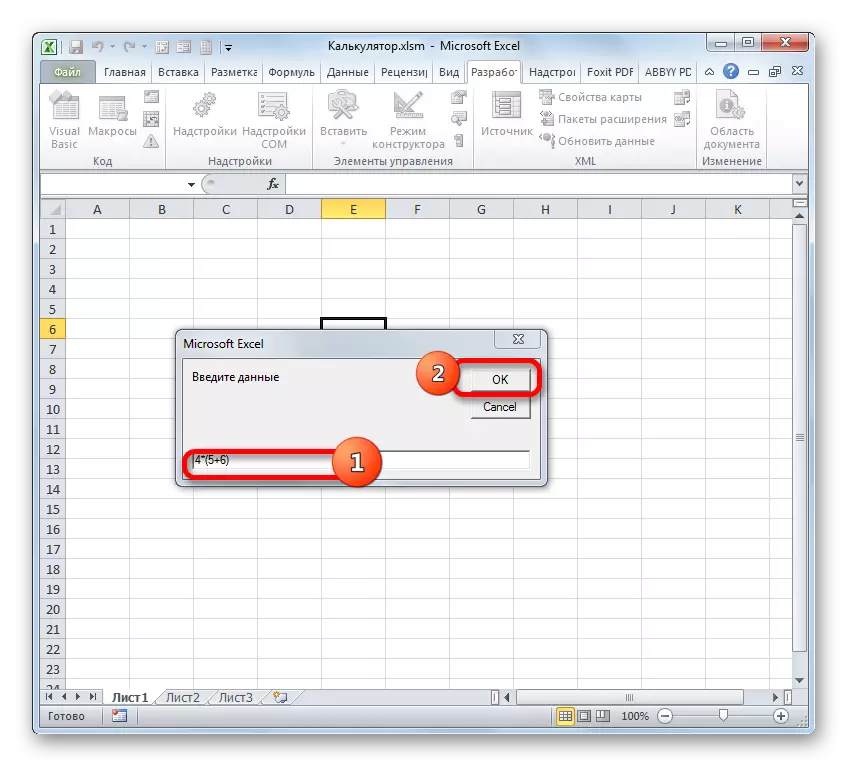
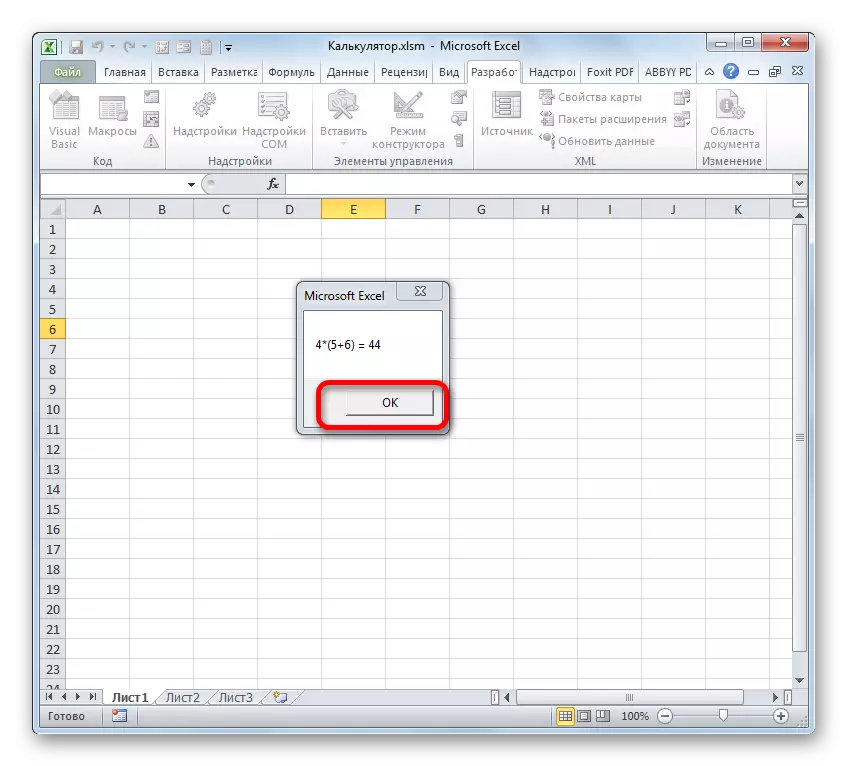
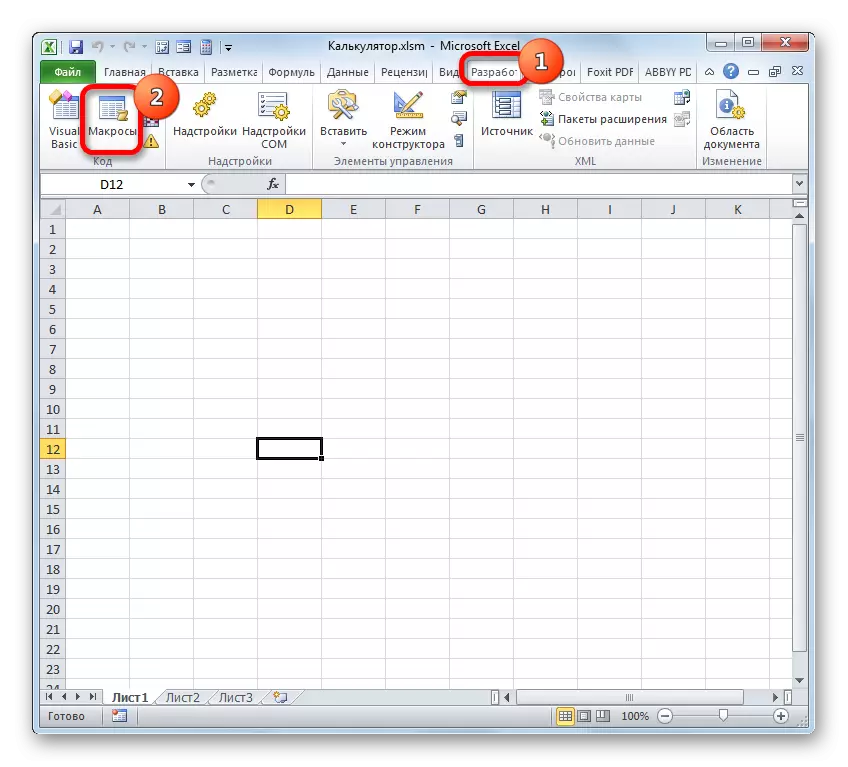
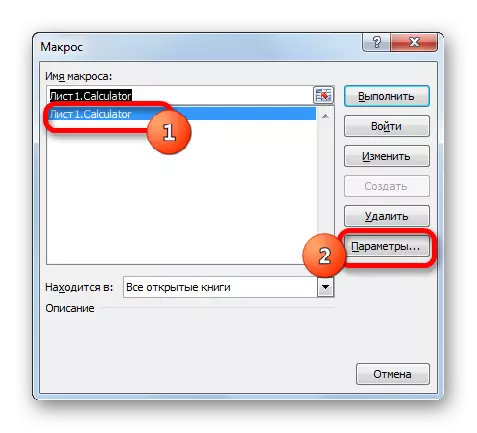
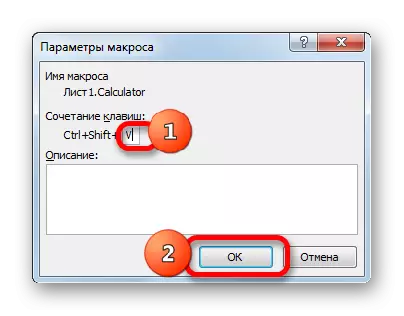
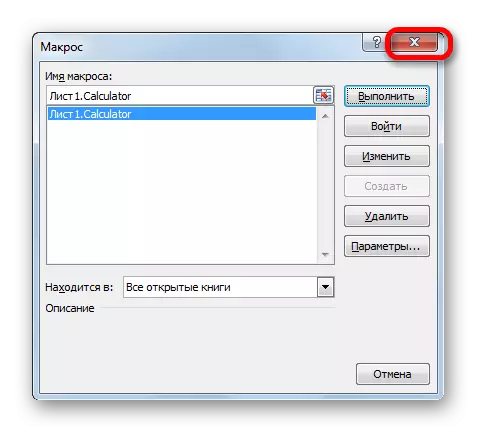
Ankehitriny, rehefa mametraka ny fitambaran'ny fanalahidy mafana ianao (ao aminay, ny CTRL + Shift + V) dia hanomboka ny varavarankely kajy. Mifanaraka, dia haingana kokoa sy mora kokoa noho ny miantso azy io isaky ny varavarankely Macro.
Lesona: Ahoana no fomba hamoronana macro amin'ny Excele
Fomba 2: Ampiharo ny fiasa
Andao hodinihintsika ny safidy hananganana kajy tery tery. Izy io dia natao hanatanterahana asa manokana sy manokana ary hita mivantana ao amin'ny takelaka Excel. Mba hamoronana ity fitaovana ity, ny endri-javatra naorina ao amin'ny Excel dia hampiharina.
Mamorona fitaovana fiovam-po faobe. Eo am-pamitana ny zavaboariny dia hampiasa ny fiasa prebo isika. Ity mpandraharaha ity dia mifandraika amin'ny singa injeniera ao amin'ny endri-javatra namboarina tamin'ny Exel. Ny andraikiny dia ny fanovana ny lanjan'ny fepetra fandrefesana iray. Ity syntax amin'ity endri-javatra ity dia toy izao manaraka izao:
= Predoob (isa; ex_dad_ism; kon_d_ism)
Ny "isa" dia tohan-kevitra izay misy karazana sandan'ny isa ny halehiben'ny halehiben'ny fandrefesana azy.
"Ny taranja voalohany amin'ny fepetra" dia tohan-kevitra izay mamaritra ny haben'ny refy fandrefesana mba hipetrahana. Voafaritry ny fehezan-dalàna manokana izay mifanaraka amin'ny singa iray voafaritra manokana.
"Ny singa farany amin'ny fandrefesana" dia tohan-kevitra izay mamaritra ny haben'ny fandrefesana ny halehiben'ny halehiben'izy ireo. Namarininy koa ny fanampian'ny kaody manokana.
Tokony hijanona amin'ny antsipiriany bebe kokoa momba ireo kaody ireo isika, satria mila azy ireo amin'ny ho avy izy ireo rehefa mamorona kajy. Mazava ho azy fa mila fehezin'ny vondron-draharahan'ny terena be isika. Ireto ny lisitry ny lisitr'izy ireo:
- G - grama;
- KG - Kilogram;
- MG - Milligram;
- Lbm - anglisy anglisy;
- Ozm - Oz;
- SG - Sale;
- U dia atomika atomika.
Ilaina ihany koa ny milaza fa ny adihevitra rehetra amin'ity endri-javatra ity dia azo apetraka ho soatoavina ary rohy amin'ireo sela napetrany.
- Voalohany indrindra aloha, manao ny asa izahay. Ny fitaovana fanakanahamoninay dia hanana sehatra efatra:
- Sanda miovaova;
- Loharano fandrefesana;
- Vokatry ny fiovam-po;
- Ny farany amin'ny fandrefesana farany.
Mametraka loham-pehenana eo am-pametrahana ireo saha ireo izahay ary hametraka ny endriny (fenoy sy ny sisintany) raha te hijery sary an-tsary bebe kokoa.
Ao amin'ny sehatry ny "sanda miovaova", ny "fetran'ny fandrefesana" ary ny "fetra fandrefesana farany" dia hidiran'ny angona, ary ao amin'ny "Vokatry ny fiovam-po" - famoahana fiovam-po.
- Izahay dia manao izany mba hahafahan'ny mpampiasa miditra ihany ny soatoavina azo avela ao amin'ny sehatry ny "soatoavina", dia ny isa bebe kokoa. Safidio ny sela izay hasiana ny sandany miova. Mankanesa ao amin'ny tabilao "data" sy ao amin'ny "Fikambanana misy angon-drakitra" ao amin'ny kisary "fanamarinana data".
- Ny fitaovana "fanamarinana data" dia natomboka. Voalohany indrindra aloha, ianao dia hanatanteraka ny toe-javatra ao amin'ny tabilao "tarehimarika". Ao amin'ny sehatry ny angon-drakitra, safidio ny tarehimarika "manan-kery". Ao amin'ny saha "lanjan'i", dia ajanony ihany koa ny safidin'ny "taratra" bebe kokoa. Ao amin'ny saha "farafahakeliny", apetraho ny sandany "0". Araka izany, ny isa manan-kery ihany no azo ampiasaina amin'ity sela ity (ao anatin'izany ny fractional), izay lehibe kokoa noho ny aotra.
- Aorian'io dia mifindra amin'ny tabilao ny varavarankely "Hafatra ho an'ny fidirana" izahay. Eto dia afaka manome fanazavana ianao fa ilaina ny miditra amin'ny mpampiasa. Ho hita eo izany rehefa manasongadina ny fidirana sela. Ao amin'ny saha "Hafatra", soraty izao manaraka izao: "Ampidiro ny sandan'ny faobe izay miova".
- Avy eo dia mifindra amin'ny tabilao "Hafatra diso" izahay. Ao amin'ny sehatry ny "Hafatra", tokony hanoratra ny fangatahana izay ho hitan'ny mpampiasa isika raha miditra ny angon-drakitra diso. Tongasoa izao manaraka izao: "Ny sandan'ny fidirana dia tsy maintsy isa tsara." Aorian'io, hamita ny fandidiana amin'ny varavarankely fanamarinana ny soatoavina fampidirana ary tehirizo ireo toe-javatra izay nidiran'ny US, tsindrio ny bokotra "OK".
- Araka ny hitantsika, rehefa voafidy ny sela dia misy ny fampidirana hipoitra.
- Andao hiezaka ny hiditra ny sandany tsy mety, ohatra, lahatsoratra na isa ratsy. Araka ny hitanao dia misy hafatra diso hipoitra ary voasakana ny fampidirana. Tsindrio ny bokotra "Cancel".
- Fa ny sanda marina dia ampidirina tsy misy olana.
- Ankehitriny izahay dia mandeha any an-tsaha "loharano misy refy". Eto isika dia hanao izany fa hisafidy sanda avy amin'ny lisitra ny mpampiasa izay misy ireo soatoavina fito ireo, ny lisitr'ireo nomena etsy ambony rehefa mamaritra ny tohan-kevitra amin'ny fiasa. Ampidiro ny soatoavina hafa dia tsy mandeha.
Asongadinay ny sela, izay eo ambany anarana hoe "loharanom-pahalalana loharano". Indray, tanimanga amin'ny kisary "Data Check".
- Ao amin'ny varavarankely fanamarinana angon-drakitra izay misokatra, mankanesa any amin'ny tabilao "tarehimarika". Ao amin'ny sehatry ny "angon-drakitra", apetraho ny tarehimarika "lisitra". Ao amin'ny saha "Loharano" amin'ny alàlan'ny semicolon (;) dia tanisinao ny anaran'ireo vahoaka be dia be ho an'ny resaka mialoha ny resaka izay nanitatra ny resaka. Manaraka, tsindrio ny bokotra "OK".
- Araka ny hitanao, ankehitriny, raha mifidy ny saha ianao "loharano loharano refy", dia misy sary iray amin'ny endrika telozoro iray eo ankavanana. Rehefa manangona lisitra misy ny anaran'ny vondrona fandrefesana faobe ny fipihana azy.
- Ny fomba fiasa tena mitovy amin'ny varavarankely "Data Check" dia tanterahina miaraka amin'ny sela misy ny anarana hoe "Unit Finalin'ny fandrefesana". Mahazo mitovy ny lisitry ny refy mitovy ihany koa.
- Aorian'izay dia mandehana any amin'ny "vokatra fiovam-po". Ao anatin'izany dia misy ny fiasan'ny priog ary ny vokatry ny kajy. Izahay dia manolotra ity singa ity amin'ny takelaka ary tsindrio ny kisary "Paste Access".
- Manomboka ny mpankafy ny asa. Mankanesa ao amin'ny sokajy "injeniera" ary manalavitra ny anarana hoe "preebs" ao. Avy eo dia tanimanga amin'ny bokotra "OK".
- Ny varavarankely fanokafana ny tohan-kevitry ny fampiharana ny fampiharana dia mitranga. Ao amin'ny saha "isa", ilaina ny miditra ny mpandrindra ny sela eo ambanin'ny anarana "sanda azo ovana". Mba hanaovana izany dia apetraho ao anaty kora eny an-tsaha ary tsindrio ny bokotra havia havia amin'ity sela ity. Ny adiresiny dia aseho avy hatrany eny an-tsaha. Toy izany koa, ampahafantarinay ny mpandrindra ao amin'ny saha "Loharano loharano" sy ny "Unit Fandresena". Amin'ity indray mitoraka ity amin'ny alàlan'ny fipihana ny sela misy anarana mitovy amin'ireo saha ireo.
Rehefa avy niditra ny angon-drakitra rehetra dia tsindrio ny bokotra "OK".
- Raha vantany vao nahavita ny hetsika farany izahay, tao amin'ny sela "Ny vokatry ny fiovam-po" tao, ny vokatry ny fiovam-po lehibe, araka ny angon-drakitra niditra teo aloha, dia naseho avy hatrany.
- Andao hanova ny angon-drakitra ao amin'ny sela "sanda miovaova", ilay "unit-pandrefesana voalohany" sy ny "fara farany refesina". Araka ny hitantsika, ny fiasa rehefa manova ny tarehimarika dia miverina ho azy ireo ny vokatra. Manolo-kevitra izany fa ny kajy na ny kajy.
- Saingy tsy nanao zavatra iray lehibe izahay. Ny sela ho an'ny fidirana angon-drakitra dia arovana amin'ny fampidirana ny soatoavina tsy mety, fa ny singa ho an'ny famoahana angon-drakitra dia tsy voaro. Saingy amin'ny ankapobeny, tsy azo atao ny miditra na inona na inona, raha tsy izany dia hesorina fotsiny ny fombafomba kajikajy ary ny calculator dia ho tonga amin'ny toerana tsy miasa. Amin'ny hadisoana ao amin'ity sela ity dia afaka miditra ny angon-drakitra ianao ary ianao, fa tsy hilaza ny mpampiasa antoko fahatelo. Amin'ity tranga ity dia tsy maintsy mirakitra an-tsoratra indray ilay fomba iray manontolo. Mila manakana ny fidirana angon-drakitra eto ianao.
Ny olana dia ny fametrahana ny fanakanana eo amin'ny takelaka iray manontolo. Fa raha manakana ny takelaka isika dia tsy afaka miditra data ao amin'ny sehatry ny fidirana. Noho izany, mila ny fananan'ny endrika sela isika mba hanaisotra ny fahaizana manidy amin'ny singa rehetra amin'ny taratasy, dia avereno ihany izany mety ho an'ny sela hamoaka ny vokatra ary avy eo hanakatona ny taratasy.
Kitiho ny bokotra havia havia amin'ny singa ao amin'ny làlan-kafatra amin'ny tontolon'ny Coordinat Coordinate sy mitsangana. Izany dia manasongadina ny taratasy iray manontolo. Avy eo tsindrio havanana-tsindrio eo amin'ny fisafidianana. Misokatra ny lisitry ny konteksona, izay ipetrahanao ny endrika "sela ...".
- Ny fikandrana formating dia manomboka. Mankanesa ao amin'ny tabilao "fiarovana" ao anatiny ary esory ny boaty ao amin'ny tarehimarika "sela" voaro ". Avy eo dia tanimanga amin'ny bokotra "OK".
- Aorian'izay dia ny sela ihany no mamoaka ny vokatra ary tsindrio eo amin'ny bokotra totozy havanana. Ao amin'ny menu teny, tanimanga amin'ny "endrika ny sela".
- Indray ao amin'ny varavarankely fandrafetana indray, mankanesa ao amin'ny tabilao "Fiarovana", fa tamin'ity indray mitoraka ity, raha izao manaraka izao, dia apetraho ilay boaty eo akaikin'ny tarehimarika "sela" fiarovana ". Avy eo tsindrio ny bokotra "OK".
- Aorian'izay dia mifindra amin'ny tabilao "famerenana" izahay ary tsindrio ny kisary "Miaro ny" Love Leaf ", izay ao amin'ny Block" Change Tool ".
- Misokatra ny varavarankely fiarovana. Ao amin'ny "tenimiafina mba hanafoana ny fiarovana amin'ny sheet", miditra amin'ny tenimiafina isika, ary raha ilaina, dia azonao atao ny manala ny fiarovana amin'ny ho avy. Ny toe-javatra sisa tavela dia tsy avela miova. Kitiho ny bokotra "OK".
- Avy eo dia nisokatra ny varavarankely kely iray, izay tokony hiverimberina ny fampidirana tenimiafina. Izahay dia manao izany ary tsindrio ny bokotra "OK".
- Aorian'io, rehefa manandrana manova fiovana amin'ny sela famoahana ianao dia ho voasakana ny valin'ny hetsika, araka ny notaterina tao anaty boaty fifampiresahana.
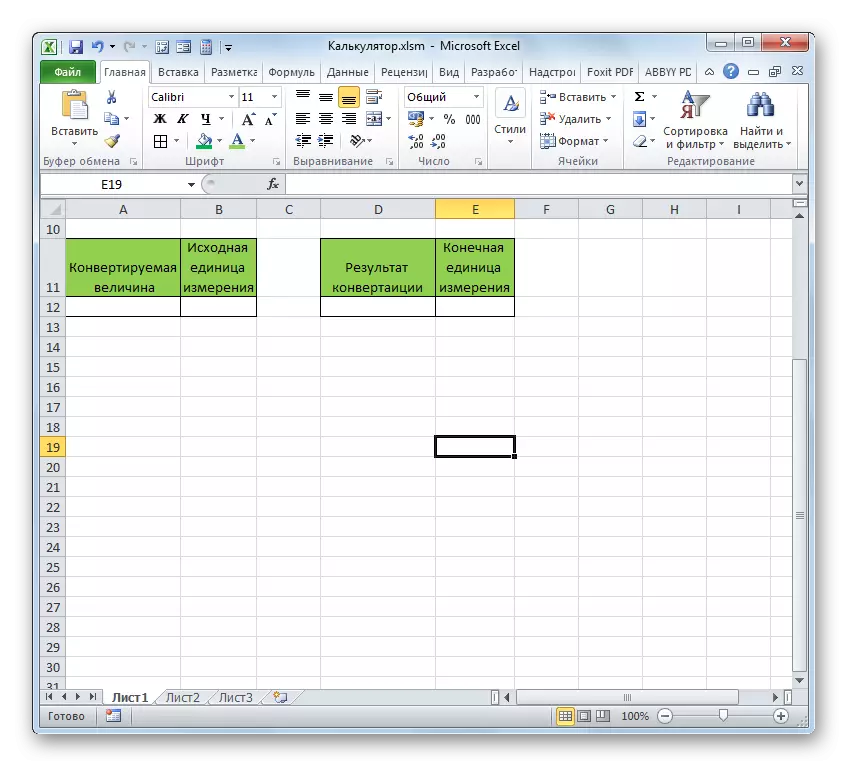
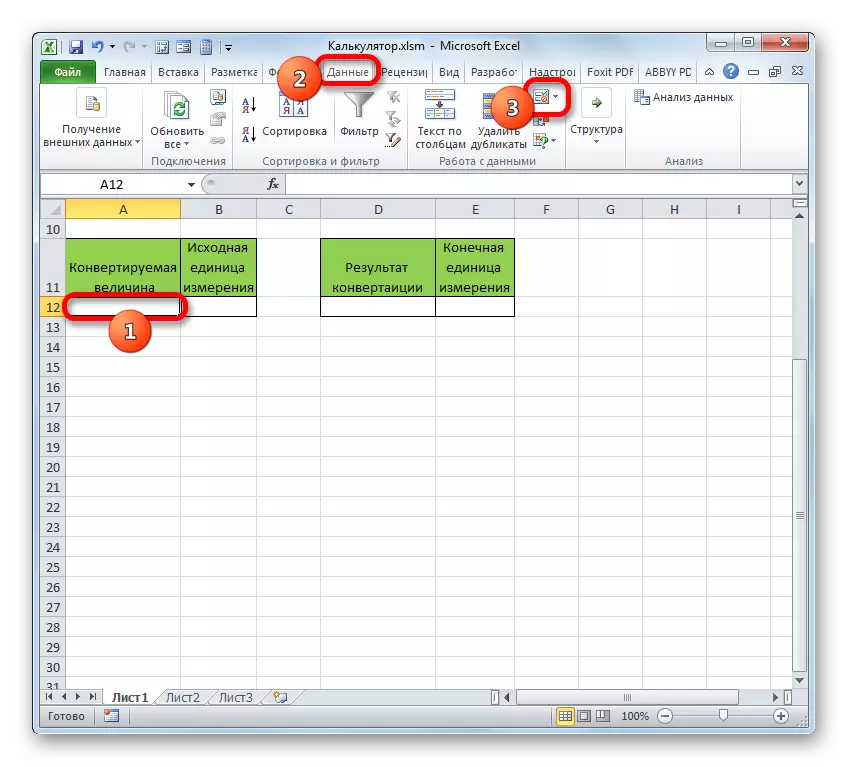
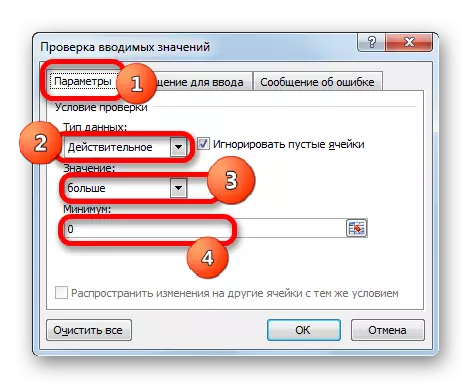

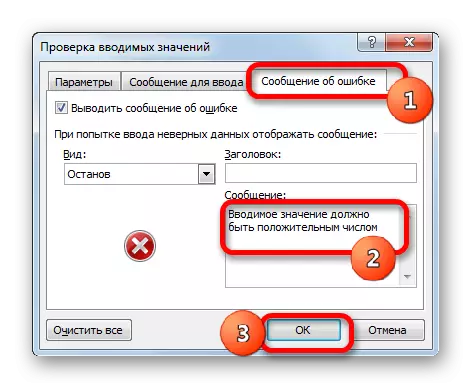
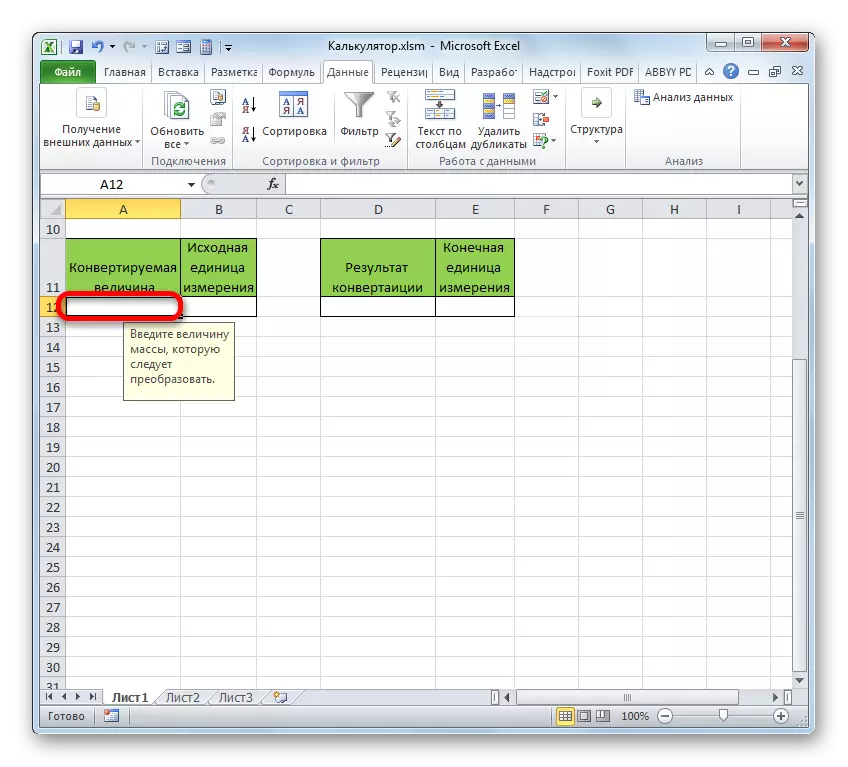
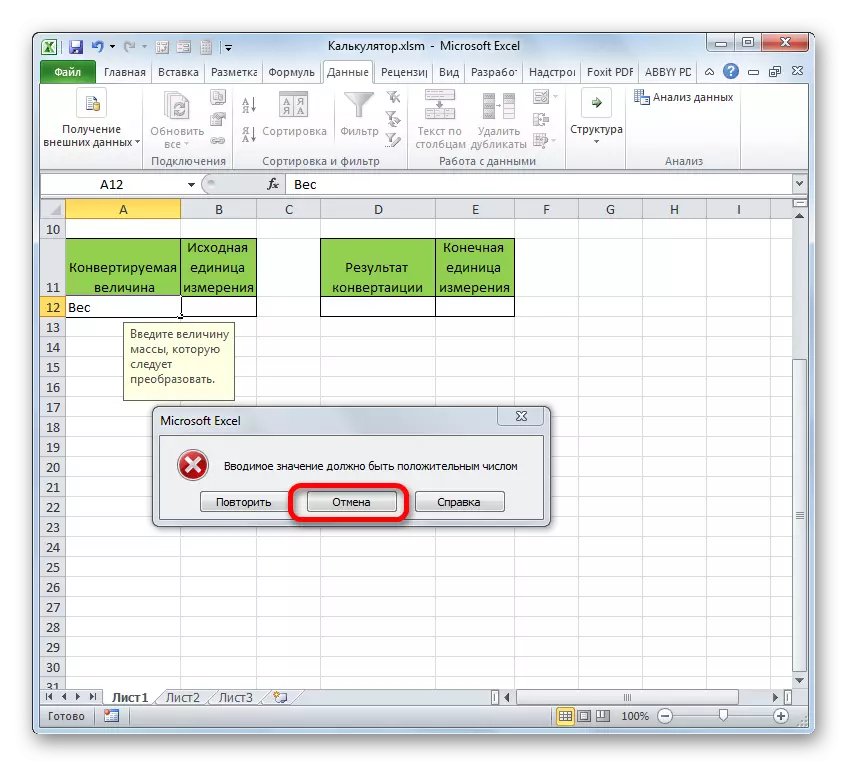
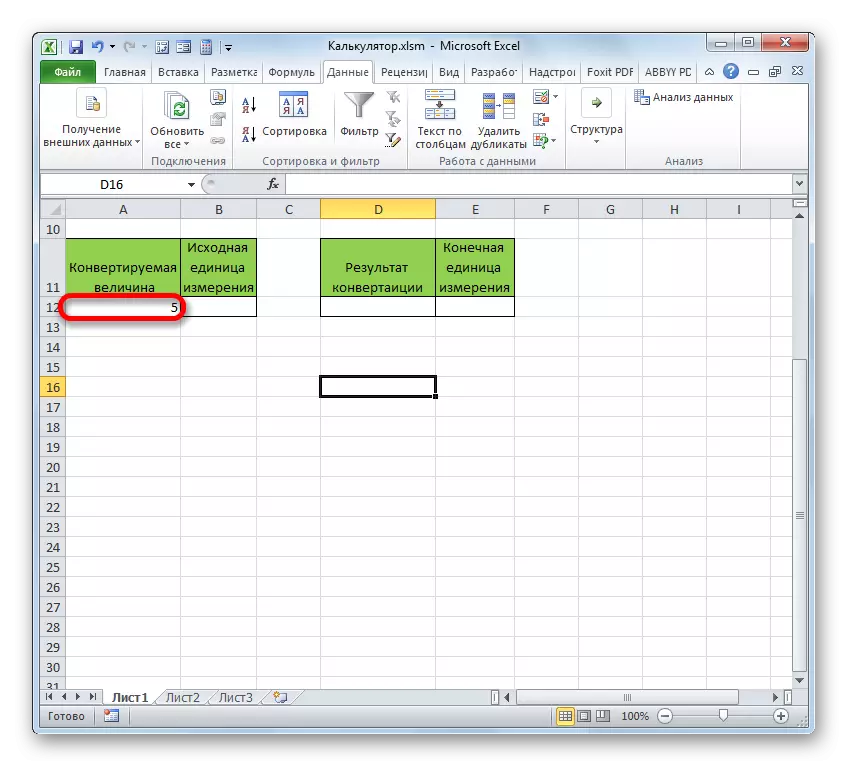
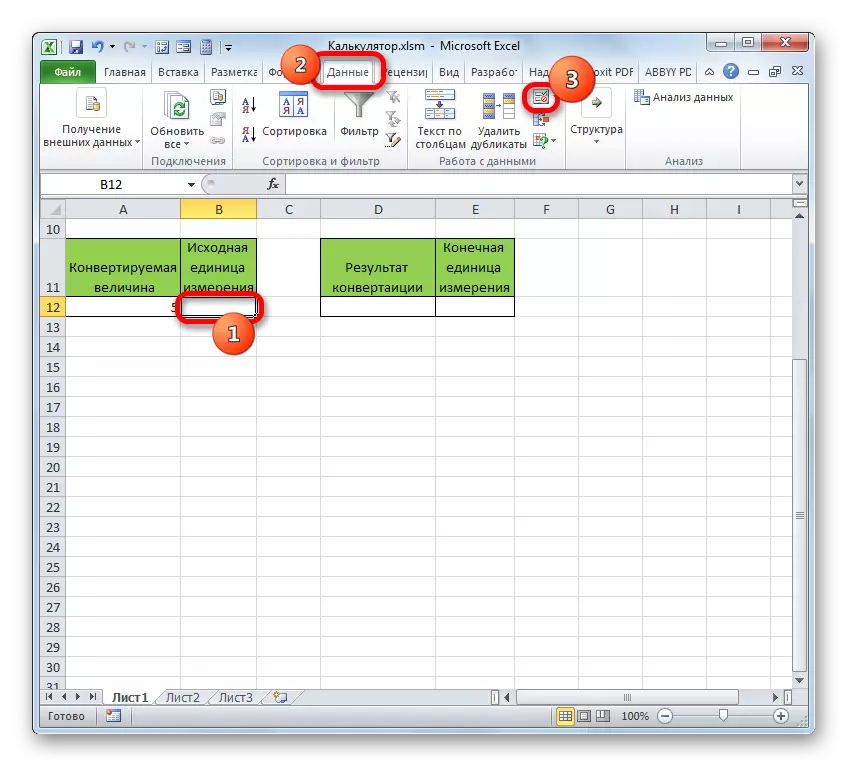
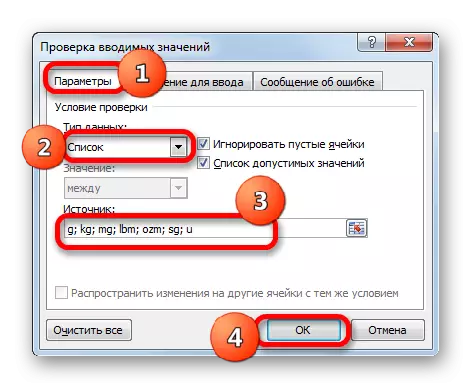

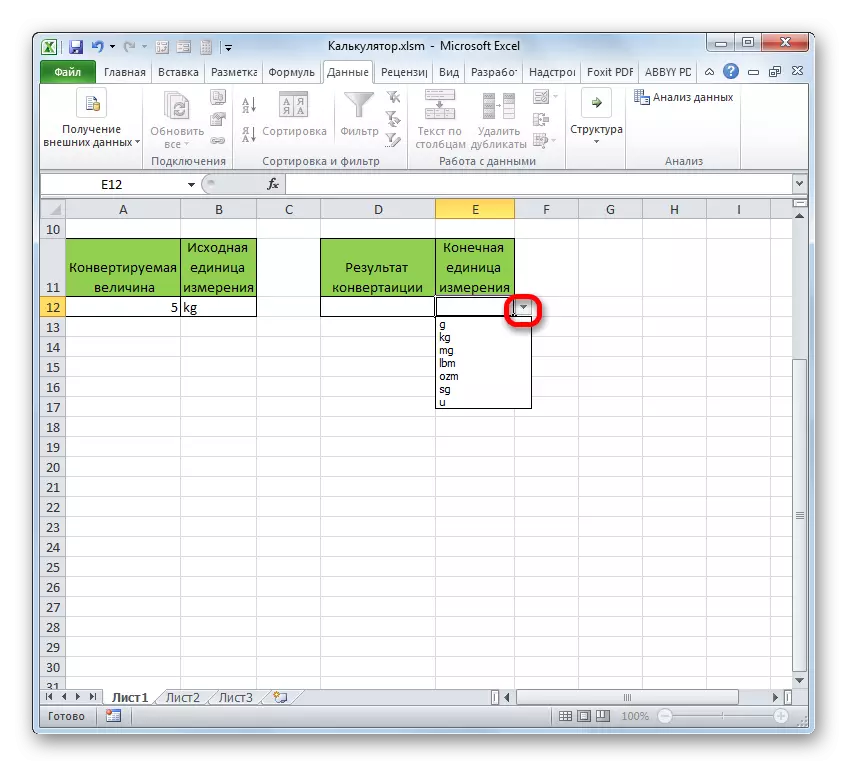
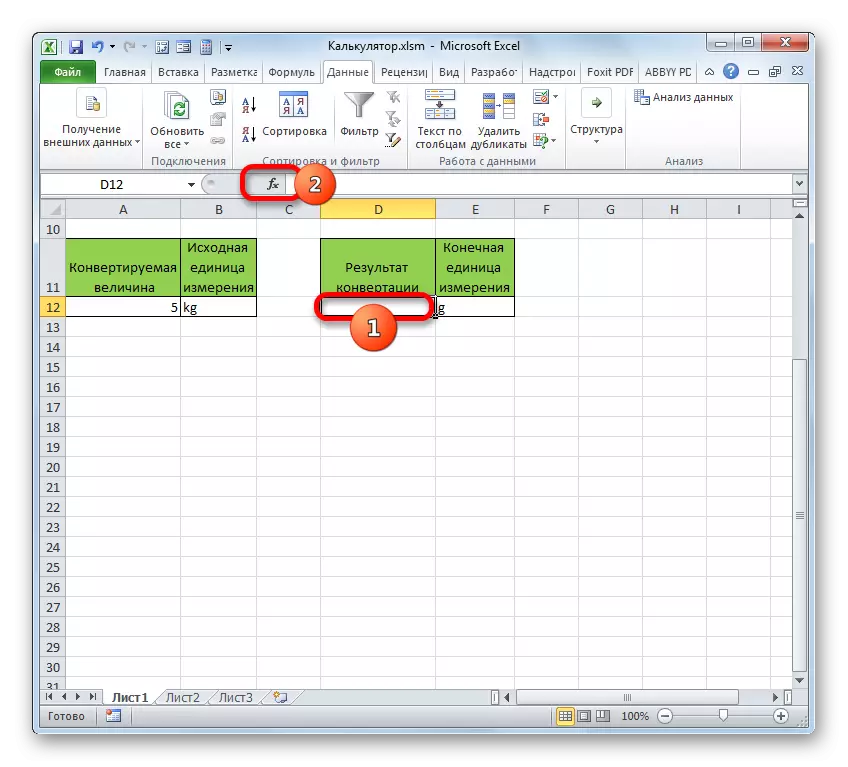
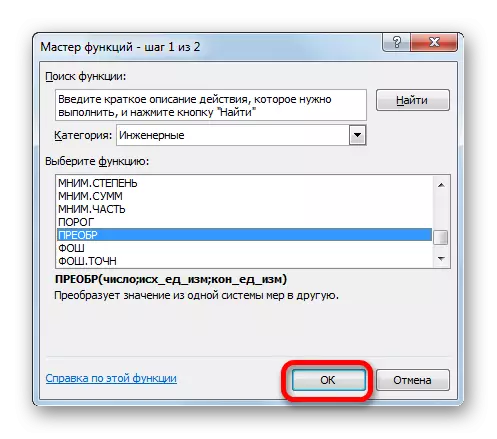
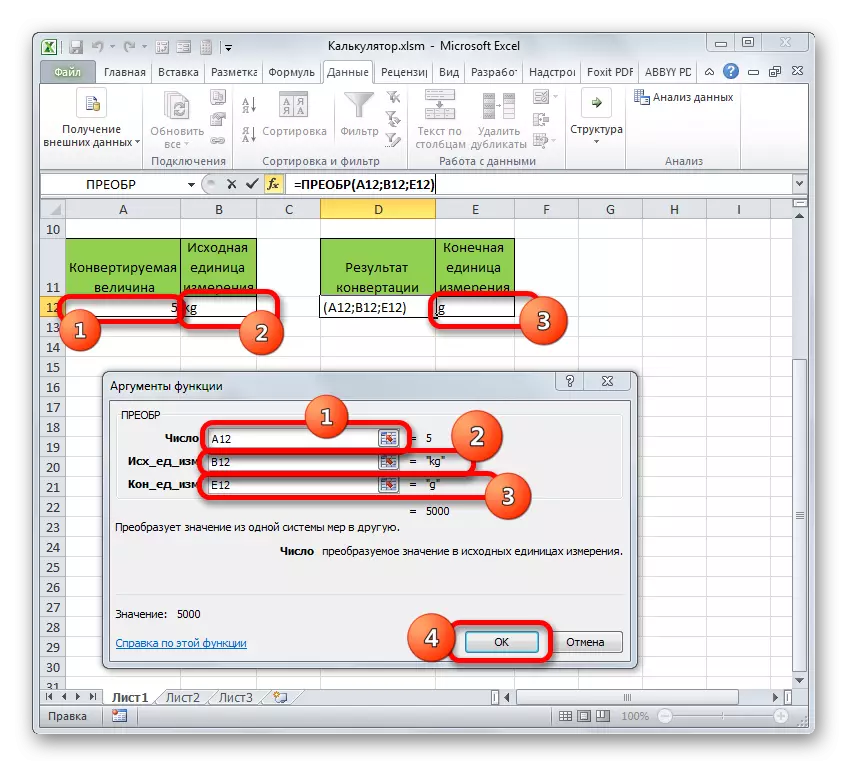
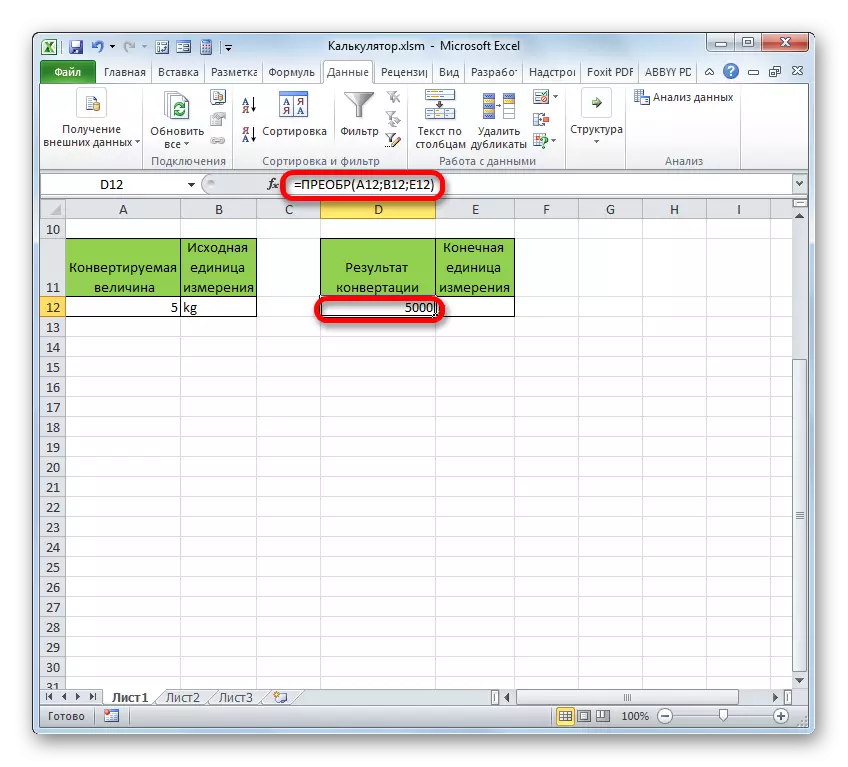
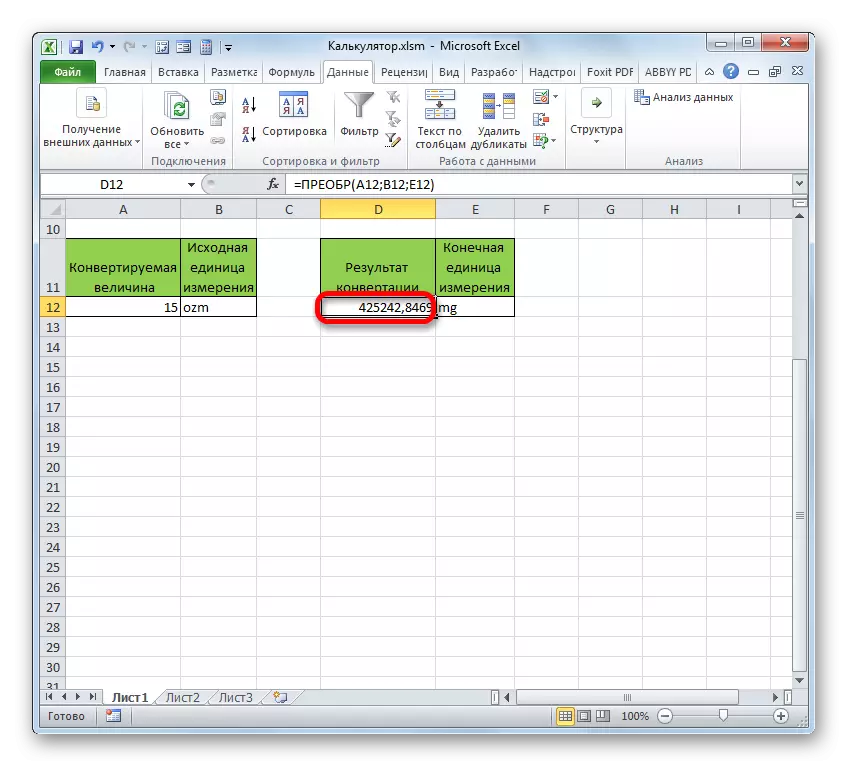
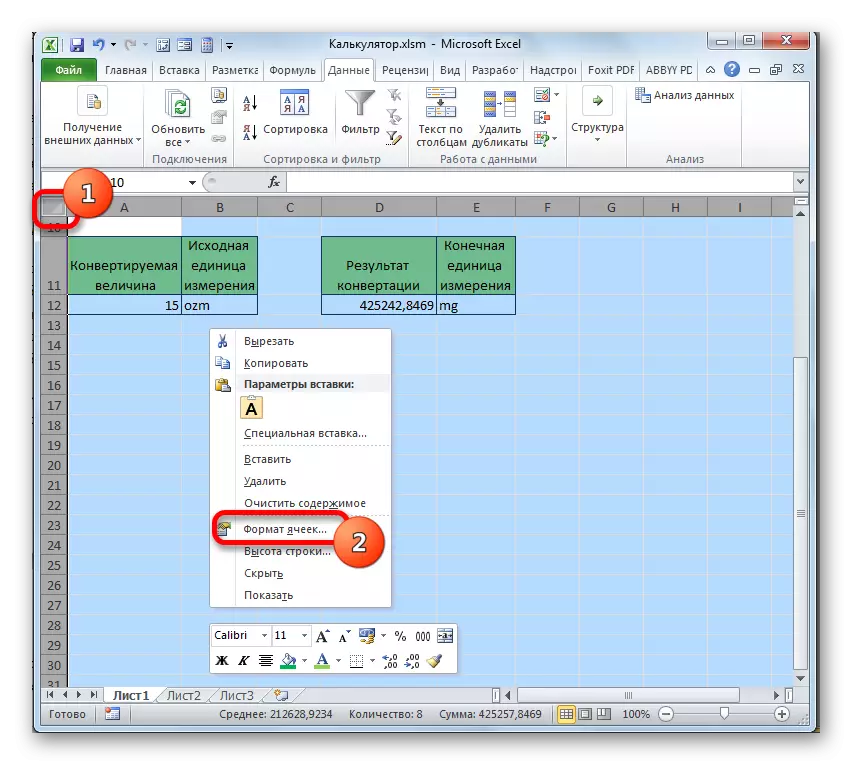
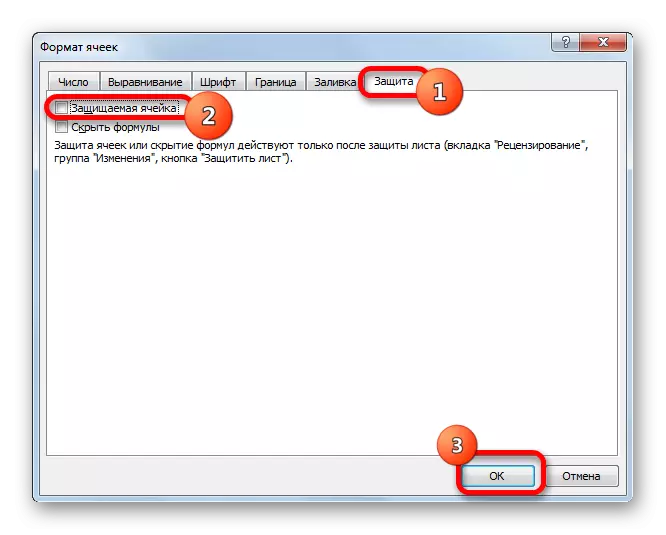
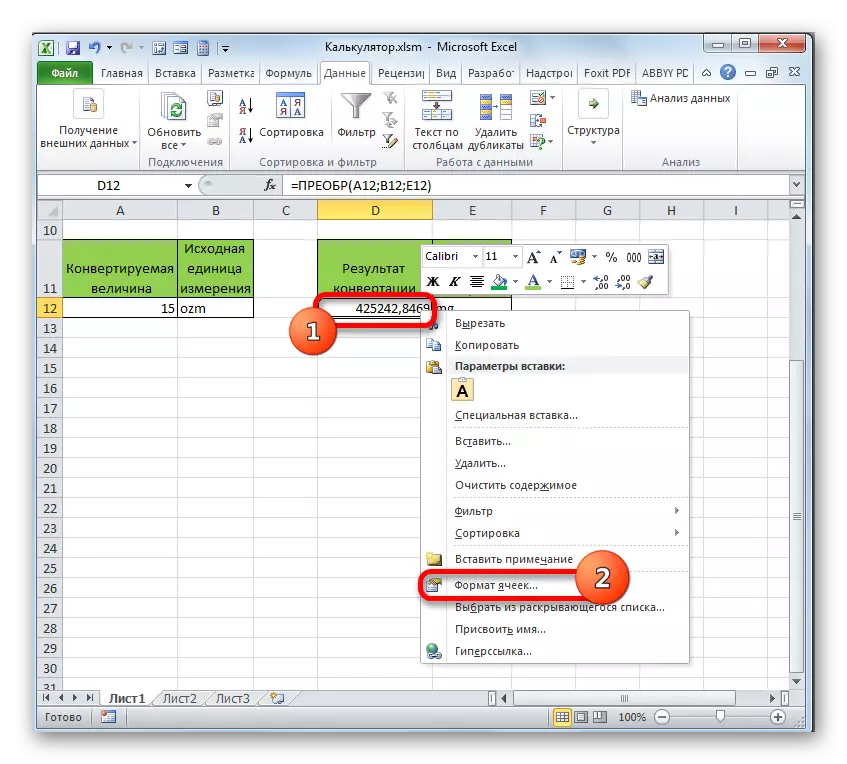
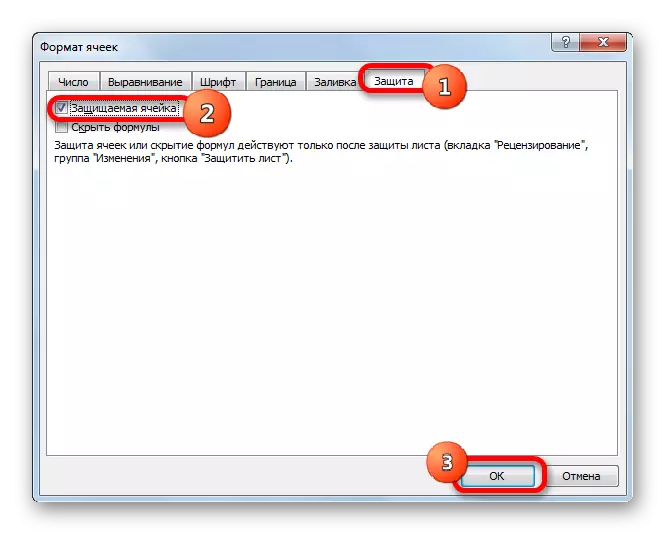
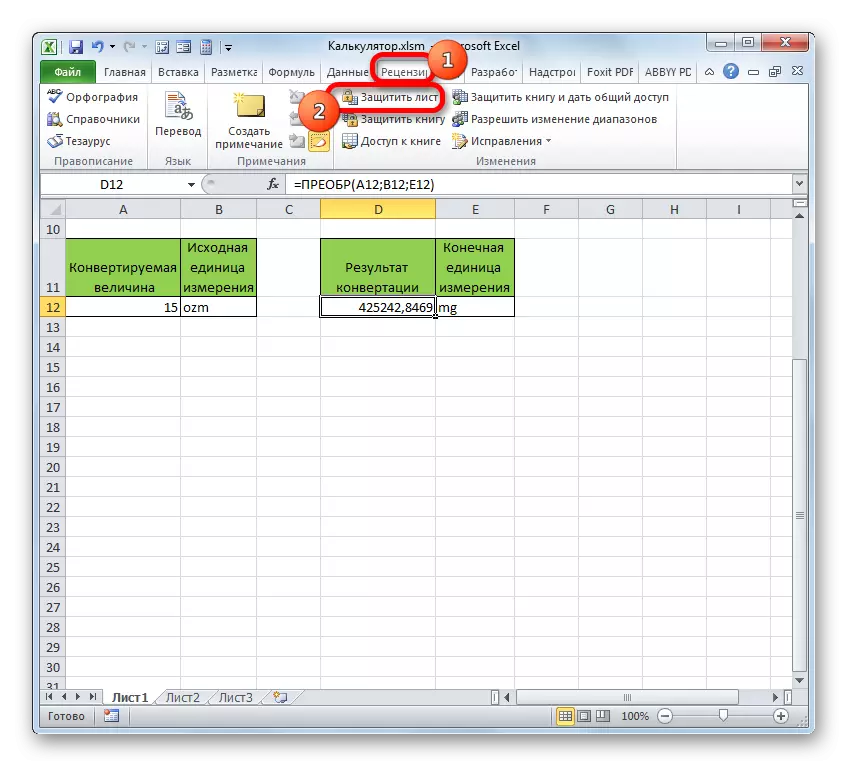
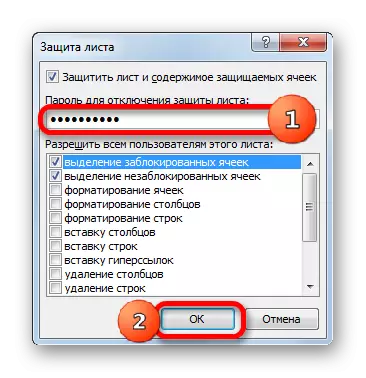

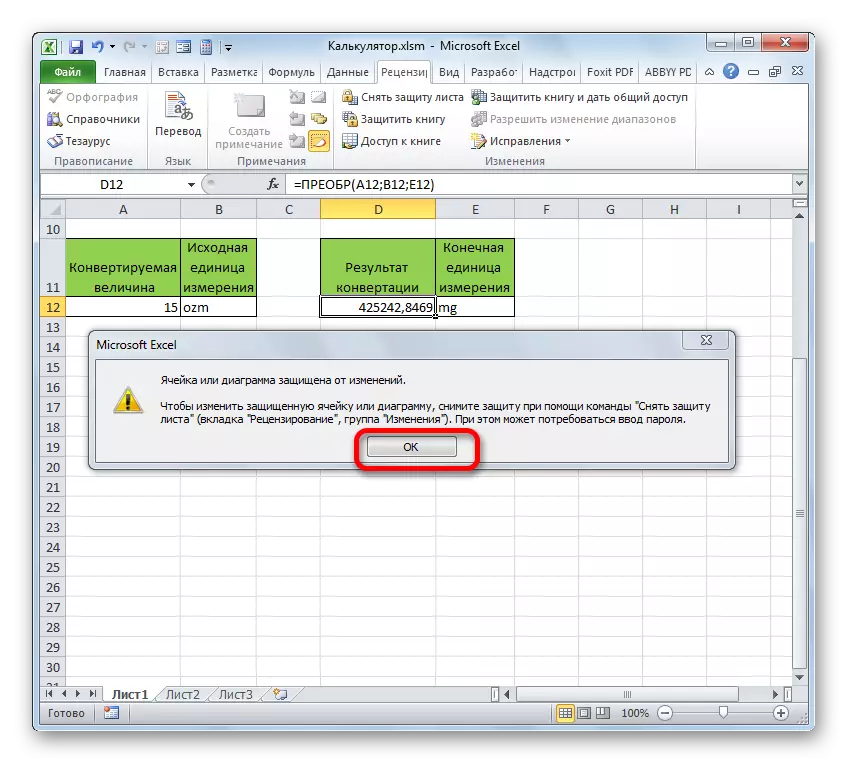
Noho izany, namorona kajy feno feno voadidy izahay mba hanovana ny halehiben'ny faobe amin'ny singa samihafa amin'ny fandrefesana.
Ankoatr'izay, amin'ny lahatsoratra misaraka, dia mamaritra ny momba ny fananganana karazana kalkulator kely iray amin'ny fomba fiasa amin'ny fomba hisaintsainana mba hikajiana ny fandoavana ny trosa.
Lesona: kajy ny fandoavam-bola isan-taona amin'ny Excel
Fomba 3: Ny fahazoana ny kajy Embed Calculator
Ankoatr'izay, ny sesitany dia manana ny kajy manerantany amin'ny ankapobeny. Marina, amin'ny alàlan'ny default, ny bokotra Launch dia tsy hita ao amin'ny kasety na amin'ny tontonana fidirana haingana. Diniho ny fomba hampivoarana azy.
- Rehefa avy nanombatombana ny fandaharana Excel dia mifindra amin'ny tabilao "File" izahay.
- Manaraka, ao amin'ny varavarankely izay misokatra, mankanesa any amin'ny fizarana "paradent".
- Rehefa avy nanombohana ny varavarankely Excel Paremeter dia nifindra tany amin'ny tontolon'ny tontonana fanodinana haingana izahay.
- Misokatra ny varavarankely, ny lafiny ankavanana izay mizara ho faritra roa. Amin'ny lafiny ankavanana dia misy fitaovana izay efa nampiana tao amin'ny tontolon'ny fohy. Ny ankavia dia manolotra ireo fitaovana iray manontolo izay azo alaina ao amin'ny Excel, ao anatin'izany ny tsy hita ao anaty kasety.
Eo amin'ny faritra havia ao amin'ny sehatry ny "didy voafidy", safidio ny "baiko tsy eo amin'ny sehatry ny kasety". Aorian'io, ao amin'ny lisitry ny zavamaneno eo amin'ny sehatra havia, mitady ny anarana hoe "kaculator". Ho mora ny mahita, satria ny anarana rehetra dia misy abidia. Avy eo, ataovy ny fandefasana ity anarana ity.
Ambony ny faritra havanana dia ny "fanamafisana ny tontonana fidirana haingana". Manana tarehimarika roa izy:
- Ho an'ny antontan-taratasy rehetra;
- Ho an'ity boky ity.
Amin'ny alàlan'ny default, namboarina ho an'ny antontan-taratasy rehetra. Ity tarehimarika ity dia natokana ho tsy miova raha tsy misy fepetra takiana amin'ny mifanohitra amin'izany.
Rehefa vita ny toe-javatra rehetra ary asongadin'ny anarana hoe "calmulator", tsindrio ny bokotra "Add", izay eo anelanelan'ny sehatra havanana sy havia.
- Rehefa avy eo amin'ny varavarankely ankavanana ny anarana "kajy", tsindrio ny bokotra "OK" eto ambany.
- Aorian'io varavarankely io dia hikatona ny tarehimarika Excel. Mba hanombohana ny kajy, mila tsindrio ny kisary mitovy anarana ianao, izay mipetraka eo amin'ny tontolon'ny fohy.
- Aorian'io, ny fitaovana "calculator" dia hatomboka. Miasa, amin'ny maha-zotram-batana ara-batana, amin'ny bokotra ihany no ilainao ny manindry ny korontan-tootsika, ny kitay ankavia.
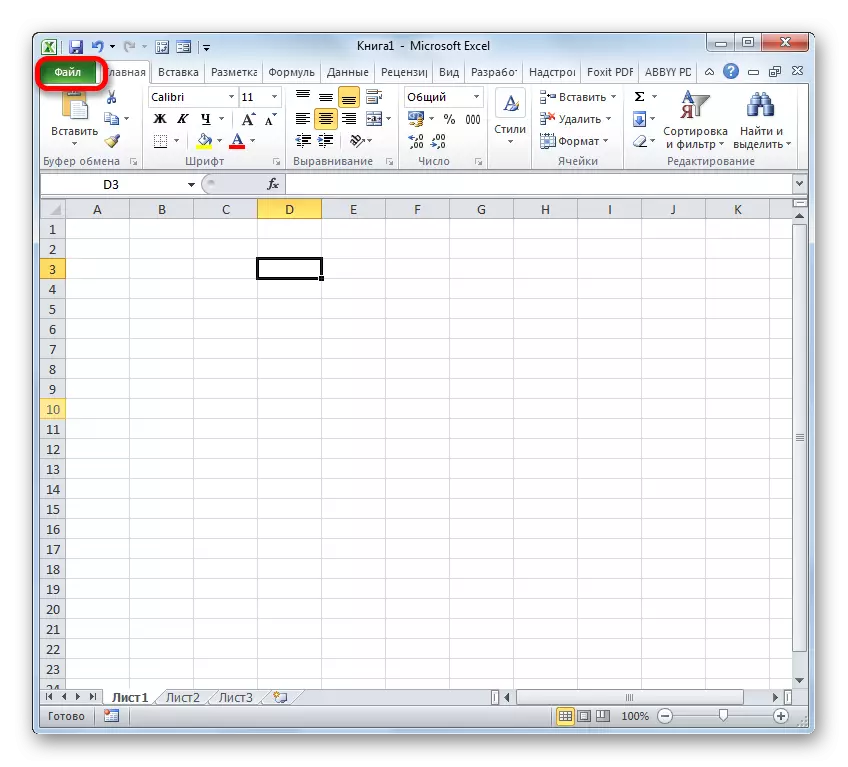
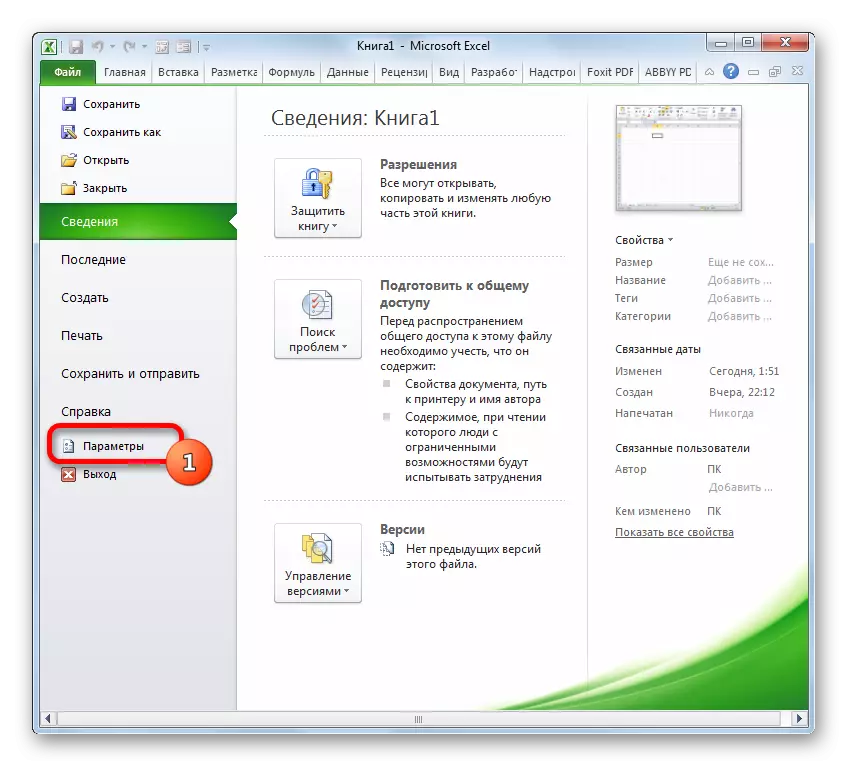
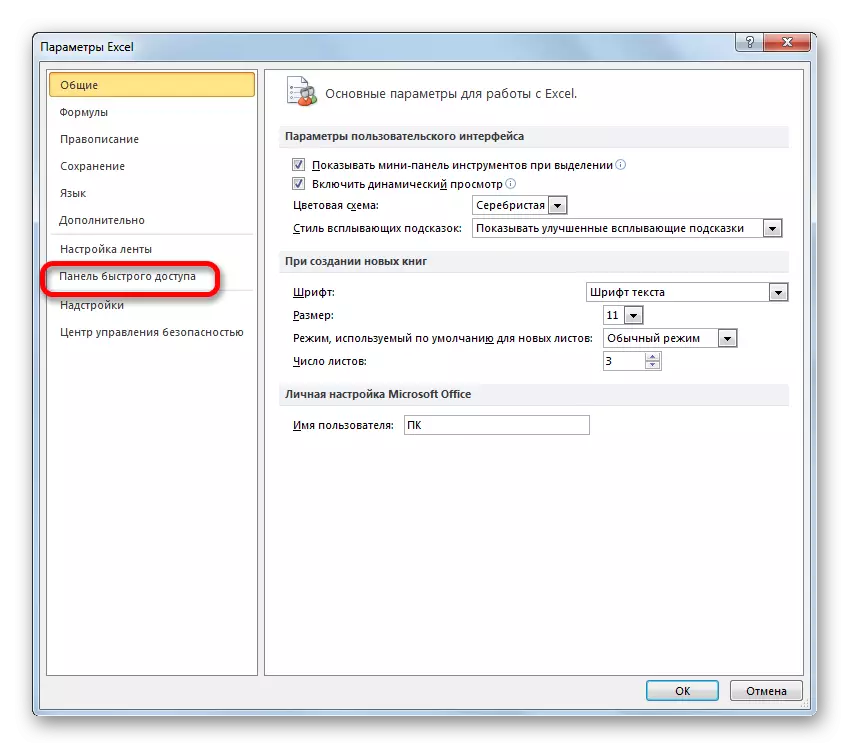
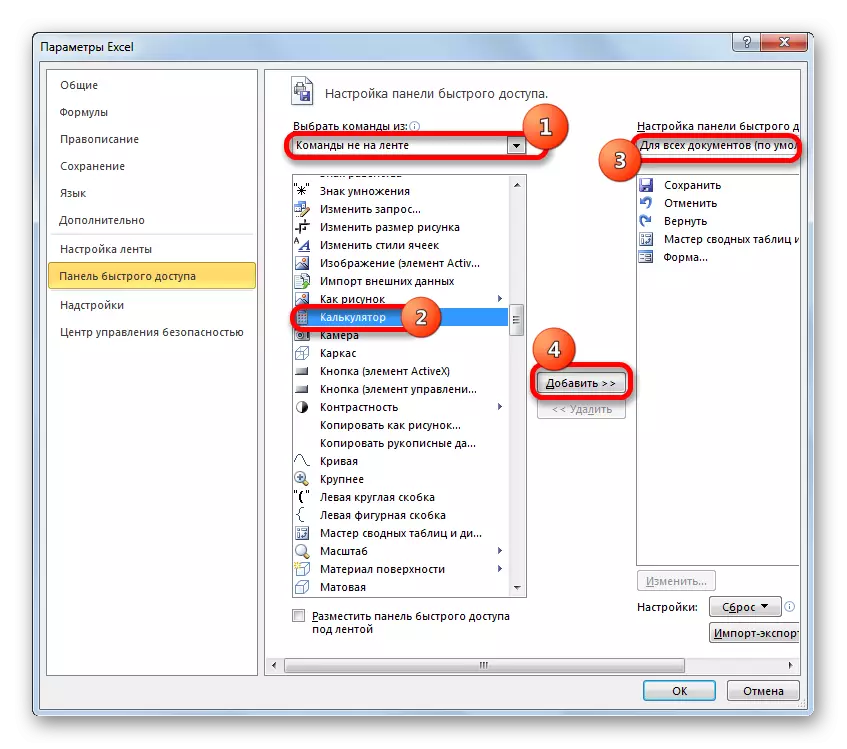
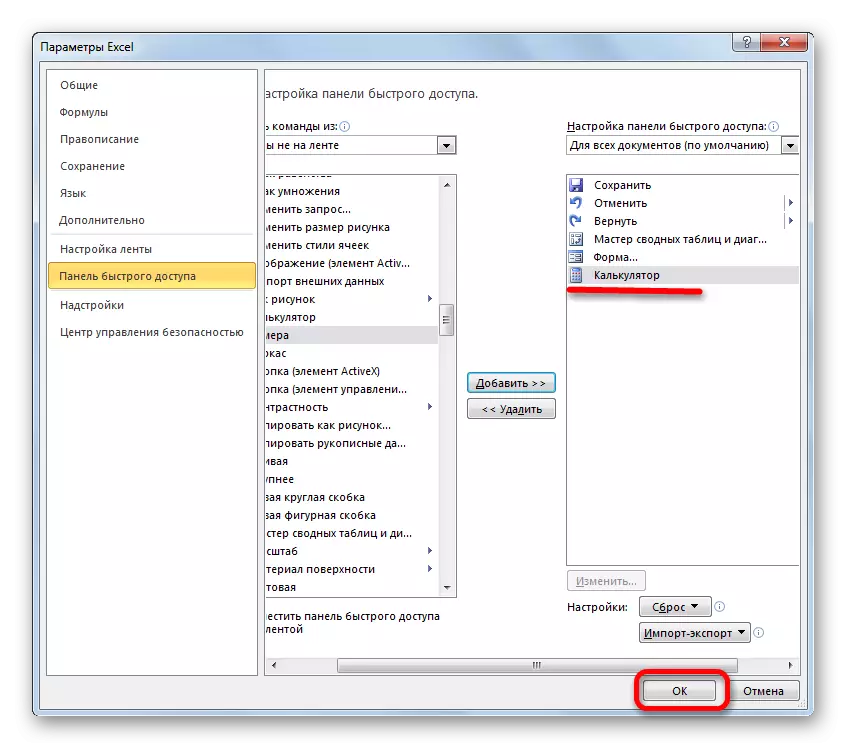
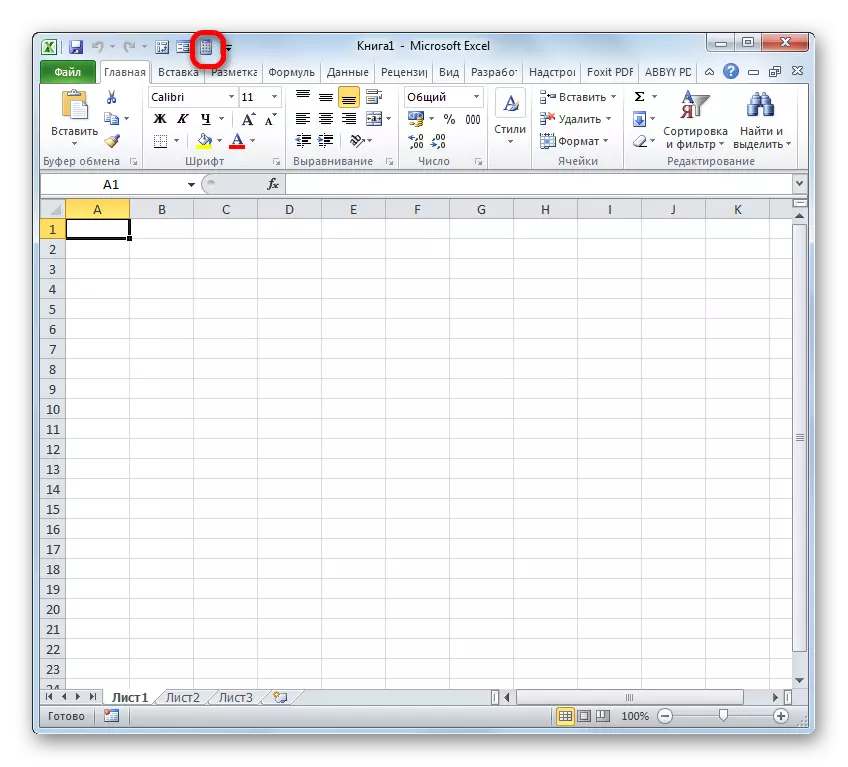
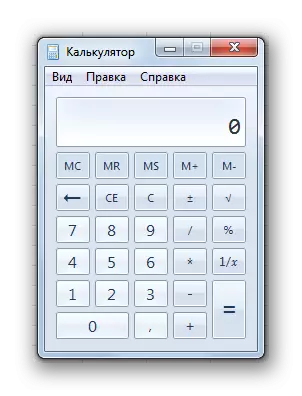
Araka ny hitantsika dia misy safidy maro ho an'ny famoronana kajy amin'ny zavatra ilaina amin'ny filana isan-karazany. Ity fampiasa ity dia tena ilaina indrindra rehefa mitondra kajy tsy misy dikany. Eny, ho an'ny filàna mahazatra, azonao atao ny mampiasa ny fitaovana fandaharana namboarina.
